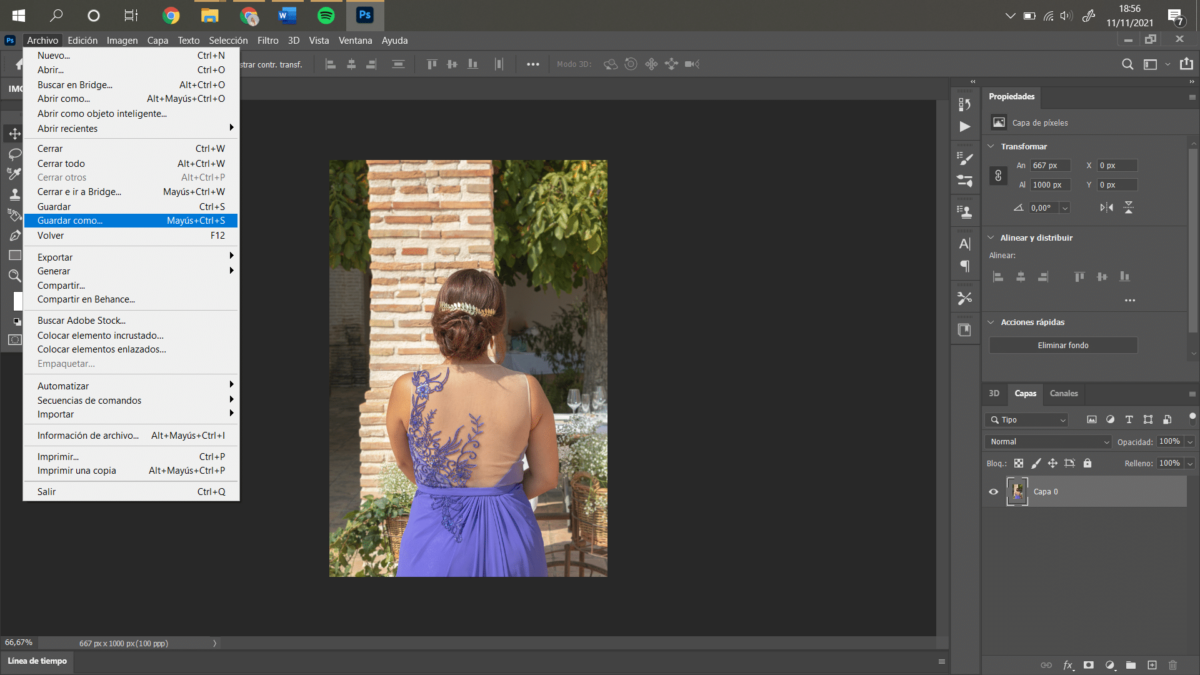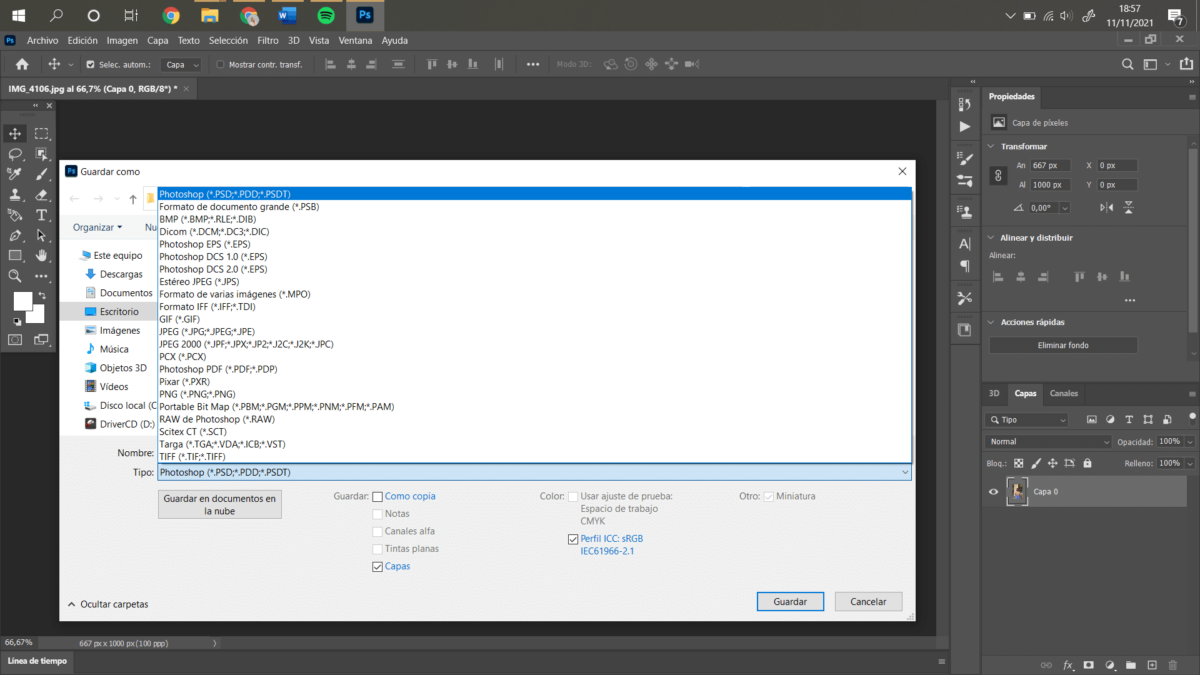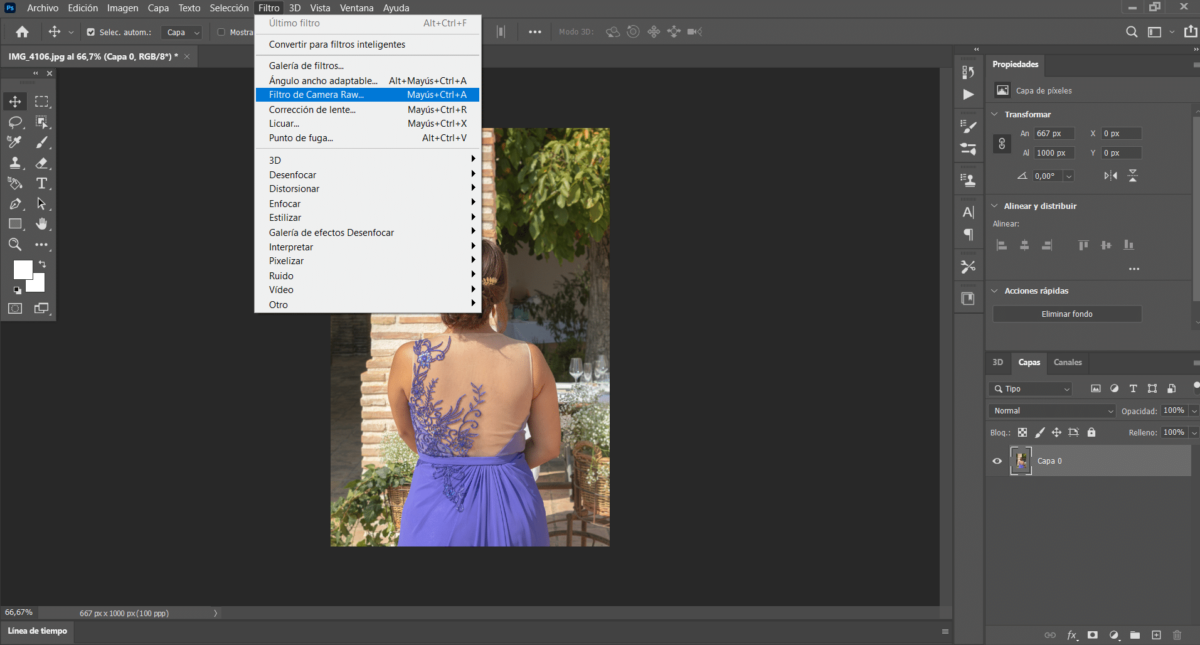எங்கள் தலைமுறை தொடர்ந்து படங்களின் செயல்பாடுகள், வகைகளில் தகவல்களின் குண்டுவீச்சுகளுடன் வாழ்கிறது வடிவங்கள், படங்களின் அளவு அல்லது வண்ணம், உள்வாங்க முடியாத அளவுக்கு அதிகமான தகவல்கள் எங்களிடம் உள்ளன.
இந்த கட்டுரையில் RAW மற்றும் CR2 இடையே உள்ள வேறுபாடுகளைப் புரிந்துகொள்ள நாங்கள் உங்களுக்கு உதவப் போகிறோம். மேலும் கணினி மற்றும் ஆன்லைன் கருவிகள் மூலம் வடிவமைப்பின் வகைகளை எவ்வாறு மாற்றலாம் என்பதை விரிவாகப் பார்ப்போம். ஆனால் எங்கு தொடங்குவது? கவலைப்பட வேண்டாம், உங்களை வேகப்படுத்த இதோ ஒரு சிறிய அறிமுகம்!
கோப்பு மாற்றம் என்றால் என்ன?
ஒரு கோப்பின் மாற்றம் என்பது ஒரு நிரலில் உருவாக்கப்பட்ட மற்றொரு வடிவத்திற்கு மற்றொரு நிரலால் புரிந்து கொள்ளக்கூடிய மாற்றமாகும். நாம் முன்பு குறிப்பிட்ட வடிவங்களின் வகைகளை நினைவில் வைத்து, அவற்றுக்கிடையேயான வேறுபாட்டை விளக்குவோம்.
- ரா இது ஒரு டிஜிட்டல் கோப்பு வடிவமாகும், இது கேமராவிலேயே மேம்படுத்தல் அல்காரிதம்கள் பயன்படுத்தப்படாத படங்களைக் குறிக்கிறது, எனவே இது சென்சார் மூலம் கைப்பற்றப்பட்ட அனைத்து படத் தரவையும் கொண்டுள்ளது.
- CR2 (Canon Raw 2) என்பது RAW ஐச் சேமிக்க கேனான் பயன்படுத்தும் நீட்டிப்பாகும், அதாவது RAW இல் எடுக்கப்பட்ட புகைப்படம், Canon மட்டுமே அதன் "raw" படங்களுக்கு வேறு பெயரைக் கொடுக்க முடிவு செய்தது. இந்த வகையான கோப்புகள் மிகப் பெரியதாக இருப்பதால், அவை பகிர்வதற்கு ஏற்றதாக இல்லை, எனவே அவற்றை அனுப்பும் முன் அவை மிகவும் பொதுவான பட வடிவங்களுக்கு மாற்றப்பட வேண்டும்.
உங்கள் கோப்புகளை மாற்றுவதற்கு சில கணினி மற்றும் ஆன்லைன் கருவிகளை இங்கே தருகிறோம்:
கணினி கருவிகள் மூலம் படத்தை மாற்றுவது எப்படி
CR2 ஐத் திறப்பதற்கும் மாற்றுவதற்கும் பொதுவாகப் பயன்படுத்தப்படும் புரோகிராம்கள் ஃபோட்டோஷாப், ரா இமேஜ் வியூவர் அல்லது கேனான் யூட்டிலிட்டிஸில் உள்ள கேனானின் சொந்த மென்பொருளாகும்.
Photoshop
அடோப் ஃபோட்டோஷாப் என்பது "ஃபோட்டோ ஸ்டுடியோ" என்று மொழிபெயர்க்கப்பட்டுள்ளது மற்றும் இது அடோப் சிஸ்டம்ஸ் இன்கார்பரேட்டட் நிறுவனத்தால் உருவாக்கப்பட்ட ஒரு புகைப்பட எடிட்டராகும். இது முக்கியமாக புகைப்படங்கள் மற்றும் கிராபிக்ஸ் மாற்ற பயன்படுகிறது. நீங்கள் அதை முதன்மை பக்கத்தில் பதிவிறக்கம் செய்யலாம் Adobe, இலவச 30 நாள் சோதனை உள்ளது, அங்கிருந்து, நீங்கள் உரிமத்திற்கு பணம் செலுத்த வேண்டும். ஃபோட்டோஷாப்பில் நீங்கள் உங்கள் விருப்பப்படி புகைப்படங்களின் அளவுருக்களை மாற்றலாம். நீங்கள் அதைச் சேமிக்க விரும்புகிறீர்கள் என்பது தெளிவாகத் தெரிந்தவுடன், கிடைக்கக்கூடிய பல்வேறு வடிவங்களைக் காண்பிப்போம்:
மேலே உள்ள கருவிப்பட்டியில், நீங்கள் கோப்பு >> இவ்வாறு சேமி என்பதைக் கிளிக் செய்ய வேண்டும் ...
ஒரு சாளரம் திறக்கும், அதில் நீங்கள் கோப்பின் இருப்பிடத்தையும் அதைச் சேமிக்க விரும்பும் வடிவமைப்பையும் தேர்ந்தெடுக்க வேண்டும். ஃபோட்டோஷாப்பில் நீங்கள் கீழே பார்க்கும் வடிவங்கள் உள்ளன, மிகவும் பொதுவானவை போட்டோஷாப் ரா, ஜேபிஜி அல்லது பிஎன்ஜி.
அடோப் கேமரா ரா
2003 இல் தொடங்கப்பட்டதிலிருந்து, அடோப் கேமரா ரா மூலப் படங்களை இறக்குமதி செய்து மேம்படுத்த அனுமதிக்கிறது, இது பல தொழில்முறை புகைப்படக் கலைஞர்களுக்கு உதவியது. இது ஒரு அடோப் போட்டோஷாப் செருகுநிரல். பொதுவாக இது இந்த திட்டத்துடன் வருகிறது, இது உங்கள் விஷயத்தில் இல்லையென்றால், இதோ லிங்க் கொடுக்கிறோம் எனவே நீங்கள் அதை பதிவிறக்கம் செய்யலாம். அதை நிறுவுவதற்கான படிகள் இங்கே:
முந்தைய இணைப்பில் இந்தச் செருகுநிரலைப் பதிவிறக்குவதற்கான கோப்புகளைக் காண்பீர்கள். விண்டோஸ் மற்றும் மேகோஸ் இரண்டிற்கும் நீங்கள் ஒரே படிகளைப் பின்பற்ற வேண்டும்:
- அனைத்து அடோப் பயன்பாடுகளையும் மூடு.
- பதிவிறக்கம் செய்யப்பட்ட .zip (Windows) மற்றும் .dmg (MacOs) கோப்பை அன்சிப் செய்ய இருமுறை கிளிக் செய்யவும். விண்டோஸ் உங்களுக்காக கோப்பை அன்சிப் செய்யலாம். MacO களுக்கான Camera Raw 10.5ஐப் பயன்படுத்தினால், .zip கோப்பை அன்ஜிப் செய்ய இருமுறை கிளிக் செய்ய வேண்டும்.
- நிறுவியைத் தொடங்க, விளைவாக வரும் .exe (Windows) மற்றும் .pkg (MacOs) கோப்புகளை இருமுறை கிளிக் செய்யவும்.
- திரையில் உள்ள வழிமுறைகளைப் பின்பற்றவும்.
- அடோப் பயன்பாடுகளை மறுதொடக்கம் செய்யவும்.
நிறுவப்பட்டதும், நீங்கள் ஃபோட்டோஷாப்பைத் திறக்க வேண்டும் மற்றும் மேலே உள்ள கீழ்தோன்றும் பட்டியில், வடிகட்டிகளுக்குள், நீங்கள் செருகுநிரலைக் காணலாம்.
கேனான் பயன்பாடுகள்
EOS Utility என்பது கேனான் கேமராக்களுக்கான தகவல் தொடர்பு மென்பொருள் ஆகும் EOS கேமராவிலிருந்து கணினிக்கு படங்களை மாற்றுவதை எளிதாக்குகிறது. USB கேபிள், Wi-Fi இணைப்பு (கேமரா அதை உள்ளடக்கியிருந்தால்) அல்லது தனி வயர்லெஸ் கோப்பு டிரான்ஸ்மிட்டர் (தவிர) ஆகியவற்றைப் பயன்படுத்தி உங்கள் கணினியிலிருந்து கேமராவை தொலைநிலையில் இயக்க இந்தப் பயன்பாடு உங்களை அனுமதிக்கிறது. EOS எம்)
ஆன்லைன் கருவிகளுக்கு நன்றி படத்தை மாற்றவும்
Pdf மால்
Pdf மால் ஒரு ஆன்லைன் கோப்பு மாற்றும் மென்பொருள். உங்களிடம் முந்தைய புரோகிராம்கள் இல்லை என்றால், எதையும் பதிவிறக்கம் செய்யாமல், இந்த வகை இணையப் பக்கம் பயனுள்ளதாக இருக்கும். உங்கள் படத்தை மாற்ற விரும்பும் வடிவமைப்பைத் தேர்ந்தெடுப்பது மற்றும் மென்பொருள் அதை மாற்றும் வரை காத்திருப்பது போன்ற எளிமையானது. இது முற்றிலும் இலவசம்.
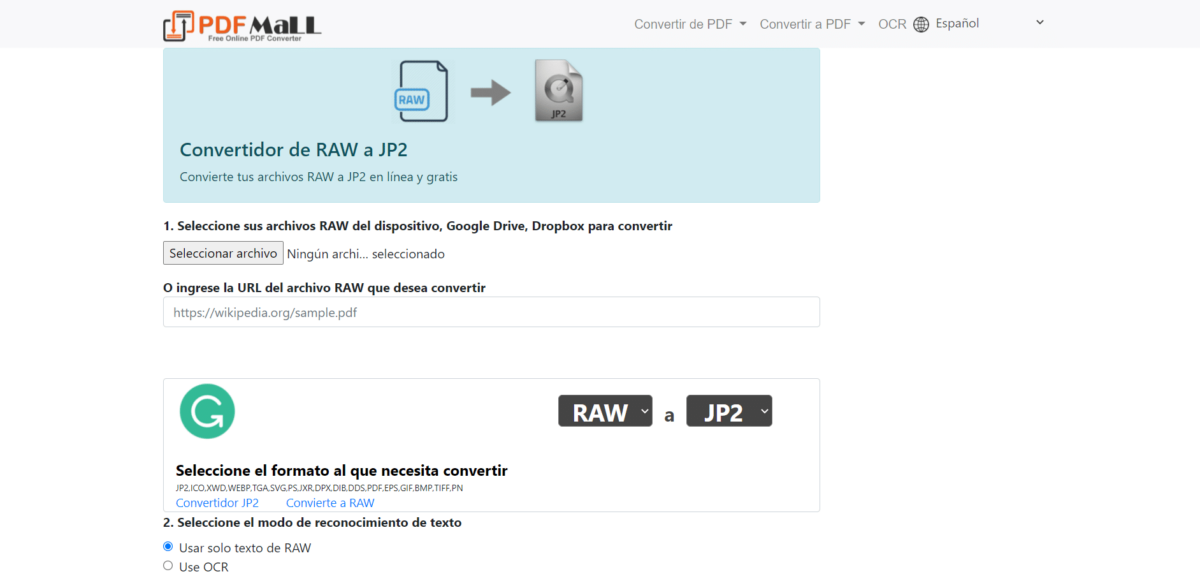
ஆதாரம்: Pdf மால்
iLoveIMG
புகைப்படங்களை மாற்றுவதற்கு நீண்ட நேரம் ஆகலாம், அதனால்தான் நாங்கள் உங்களுக்கு மற்றொரு இலவச ஆன்லைன் கருவியைக் கொண்டு வருகிறோம். உங்களால் மட்டும் முடியாது படங்களை மாற்றவும் iLoveIMG உடன், உங்களாலும் முடியும் சுருக்க, வெட்டு, மாற்ற, மீட்டமை இருந்து இங்கே. நீங்கள் ஒரு சில கிளிக்குகளில் உங்கள் அனிமேஷன் GIFகளை உருவாக்கலாம். ஆம், அதுவும் கூட இலவச!
ஆன்லைன் மாற்றம்
ஆன்லைன்-மாற்ற மற்றொரு ஆன்லைன் கோப்பு மாற்றி பதிவு தேவையில்லை மற்றும் இலவசம். இது மல்டிமீடியா கோப்புகளை மற்ற வடிவங்களுக்கு மாற்றக்கூடிய ஒரு பக்கம் ...